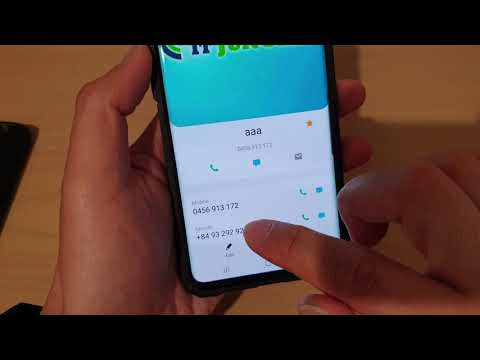
เนื้อหา
อาจมีบางครั้งที่คุณอาจรู้สึกสะดวกหากผู้ติดต่อบางรายมีเสียงเรียกเข้าเฉพาะของตนเองเพื่อให้ระบุตัวตนได้ง่ายขึ้น คุณสามารถทำได้อย่างง่ายดาย บทช่วยสอนนี้จะแสดงวิธีตั้งค่าเสียงเรียกเข้าส่วนตัวให้กับผู้ติดต่อเฉพาะในอุปกรณ์ Samsung ของคุณ
หากคุณไม่ต้องการใช้เสียงเรียกเข้าเริ่มต้นคุณสามารถโหลดไฟล์เพลงลงในอุปกรณ์ Samsung ของคุณและใช้เป็นเสียงเรียกเข้าได้ หากต้องการคัดลอกไฟล์เพลงจากพีซีไปยัง Samsung ให้ทำตามโพสต์นี้
คุณจะใช้เพลงหรือเพลงที่ดาวน์โหลดจากแอปสตรีมมิงเช่น Spotify ไม่ได้ แม้ว่าไฟล์ที่ดาวน์โหลดมาอาจถูกบันทึกไว้ชั่วคราวในอุปกรณ์ของคุณ แต่บริการสตรีมมิ่งมีข้อกำหนดและเงื่อนไขที่ จำกัด ซึ่ง จำกัด ไม่ให้ผู้ใช้ใช้เพลงเพื่อพูดเป็นเสียงเรียกเข้า หากคุณตั้งใจจะใช้ไฟล์เสียงหรือเพลงบางไฟล์เป็นเสียงเรียกเข้าส่วนตัวตรวจสอบให้แน่ใจว่าคุณดาวน์โหลดเป็นไฟล์เพลงแยกต่างหากไปยังอุปกรณ์ Samsung ของคุณก่อน
ตั้งเสียงเรียกเข้าส่วนตัวให้กับผู้ติดต่อ
เวลาที่ต้องการ: 2 นาที
การให้เสียงเรียกเข้าที่คุณต้องการเป็นเรื่องง่าย ทำตามขั้นตอนด้านล่างเกี่ยวกับวิธีการนี้
- เปิดแอปผู้ติดต่อ
ค้นหาแอพรายชื่อในหน้าจอหลักหรือถาดแอพ
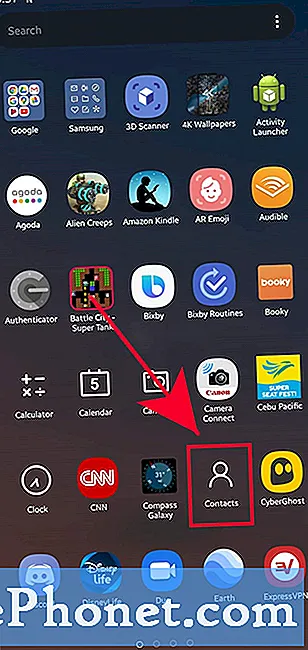
- เลือกผู้ติดต่อ
แตะที่ผู้ติดต่อที่คุณต้องการกำหนดเสียงเรียกเข้าส่วนตัวให้
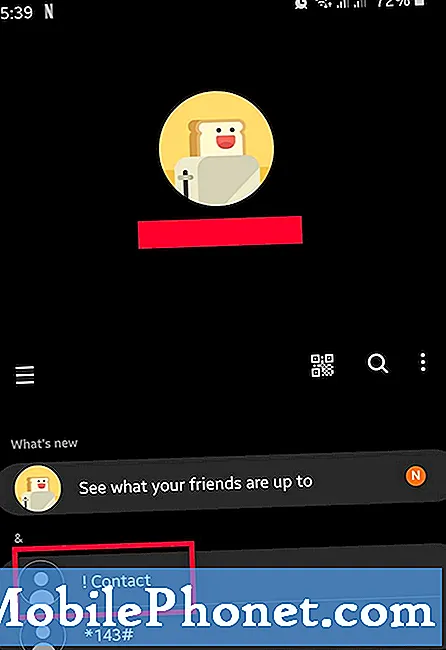
- แตะรายละเอียด
หากคุณไม่เห็นหน้าจอนี้ให้ไปที่ ขั้นตอนที่ 4.
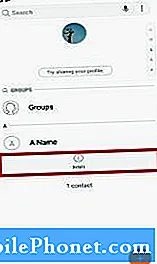
- แตะแก้ไข
เลือก แก้ไข ที่ส่วนลึกสุด.

- เลือกดูเพิ่มเติม
หากคุณไม่เห็นหน้าจอนี้ให้ข้ามไปที่ ขั้นตอนที่ 6.
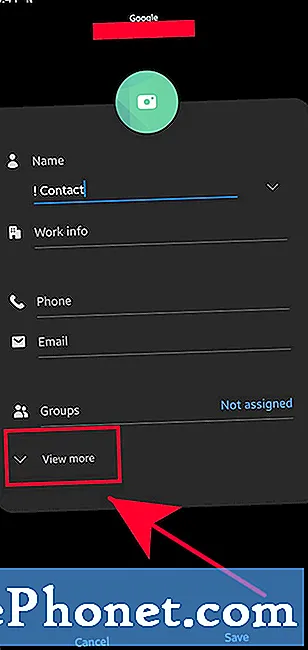
- เลือกเสียงเรียกเข้า
เลื่อนลงและค้นหา เสียงเรียกเข้า.
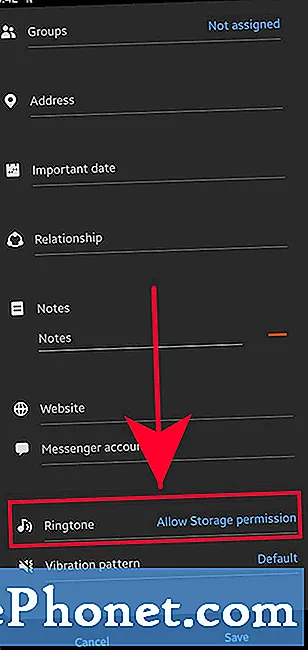
- เพิ่มเสียงเรียกเข้า
เลือกแอพที่คุณต้องการใช้เพื่อค้นหาไฟล์เพลง

- เลือกไฟล์เสียงที่จะใช้เป็นเสียงเรียกเข้า
แตะเครื่องหมาย + ที่มุมขวาบน
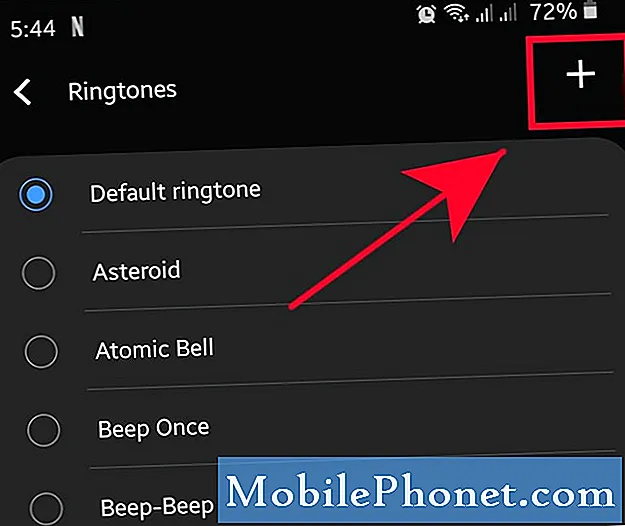
- แตะตัวเลือกเสียง
เลือกตัวเลือกเสียง

- เลือกเสียงเรียกเข้าของคุณ
เลือกไฟล์เพลงหรือเสียงเรียกเข้าเริ่มต้นเพื่อใช้เป็นเสียงเรียกเข้าส่วนตัวสำหรับผู้ติดต่อ

- แตะเสร็จสิ้น
แตะ เสร็จแล้ว ที่ด้านขวาบน
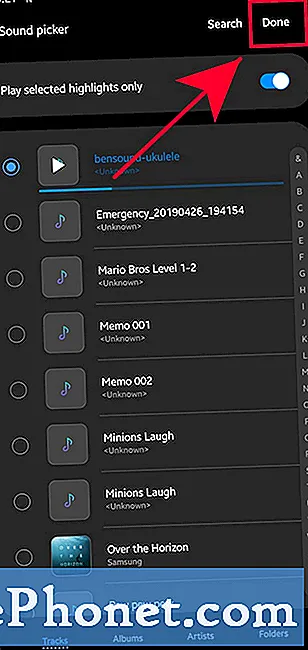
- บันทึกการดำเนินการ
แตะ บันทึก ที่ส่วนลึกสุด.
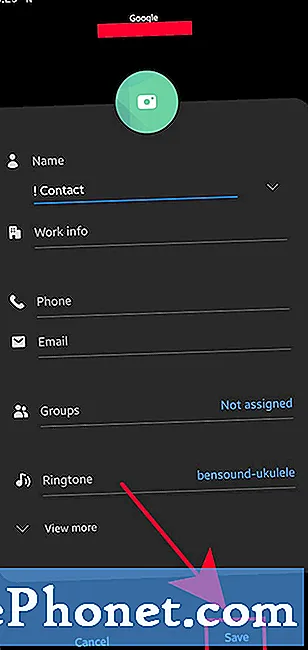
การอ่านที่แนะนำ:
- วิธีตั้งค่าเพลงเป็นเสียงเรียกเข้าบน Samsung (Android 10)
- วิธีคัดลอกไฟล์เพลงไปยังอุปกรณ์ Samsung จาก Windows PC
- วิธีใช้ธีมบนอุปกรณ์ Samsung Galaxy
- วิธีรีเซ็ตอุปกรณ์ Samsung Galaxy จากโรงงาน (Android 10)
ขอความช่วยเหลือจากเรา
มีปัญหากับโทรศัพท์ของคุณ? อย่าลังเลที่จะติดต่อเราโดยใช้แบบฟอร์มนี้ เราจะพยายามช่วย นอกจากนี้เรายังสร้างวิดีโอสำหรับผู้ที่ต้องการทำตามคำแนะนำด้วยภาพ เยี่ยมชมช่อง Youtube TheDroidGuy ของเราเพื่อแก้ไขปัญหา


